Recenzja systemu Microsoft Windows 7
Zanim przeczytasz naszą pełną, dogłębną recenzję systemu Windows 7, możesz przeczytać poprzednie artykuły z naszej serii Windows 7: Windows 7: co nowego? i Windows 7: Analiza wydajności.
—-
Wprowadzenie
Więc prawdopodobnie powinniśmy rozpocząć tę recenzję od przeprosin. Myliliśmy się, przynajmniej na początku Windows Vista. W momencie premiery nie było to wszystko, czym się wydawało, okazując się raczej zbyt radykalnym odejściem, a także niezbyt wiarygodnym. Pomijając niektóre z bardziej ezoterycznych problemów, takich jak dziwaczne problemy z kopiowaniem plików, Vista była w dużej mierze skażone mnogością problemów z kompatybilnością i wydajnością, z którymi użytkownicy się zetknęli na początku dni.
Czyja to była wina, jest dyskusyjna. Zbyt wielu producentów nie przygotowało się odpowiednio do nowego systemu operacyjnego, co spowodowało późne, błędne sterowniki dla popularne produkty sprzętowe - każdy, kto ma kartę dźwiękową Creative, raczej zapamięta ten szczególny ból serca dobrze. Ale oczywiście Microsoft musi wziąć na siebie większość ciężaru, który był źle obsługiwanym uruchomieniem: czy producenci mogą rozsądnie twierdzić, że Microsoft nie wspierał ich wystarczająco dobrze?
Mimo to, mimo irytujących wczesnych problemów, Vista nie jest taką świnią, za jaką się często udaje. Tak, w niektórych przypadkach nie był i nadal nie jest tak szybki jak Windows XP, ale istnieje wiele powodów (wystarczająco długo, by ich wymienienie zająć), dla których jest to lepszy system operacyjny. Początkowe problemy rozwiązane - i nie zapominajmy, że Windows XP był daleki od ideału w momencie premiery - okazał się stabilnym, wydajnym systemem operacyjnym. Wystarczająco dobrze, że porzucenie go nie jest automatyczną decyzją, jak kiedyś.
Mimo to system Windows 7 odniósł znaczne korzyści z zauważonych braków w systemie Vista. Czy to dziennikarze, analitycy, przedstawiciele branży, czy konsumenci, ludzie przeklinali się nawzajem, aby ogłosić, o ile jest lepsza niż Vista. Nawet zabawny marketing Microsoft Windows 7 House Party nie nadszarpnął kroku. Ta fala pozytywności jest zarówno zachęcająca, jak i podejrzana. Zachęcające, ponieważ wskazuje, że Microsoft prawdopodobnie ma coś dobrego; podejrzane, ponieważ istnieje duże zainteresowanie, aby Windows 7 odniósł sukces.
Pomijając to, jak zły jest Vista, w zależności od tego, jaki pomiar podejmie system Windows XP, nadal zajmuje od 60 do 70 procent udziału w rynku w porównaniu do skąpego 18 do 23 procent Visty. Tak więc, po większości trzech lat, Windows XP wciąż przewyższa Vistę w regionie 3 do 1. Niedobrze. To dość smutny stan rzeczy, który nie jest dobry ani dla Microsoftu, ani dla reszty branży PC. Windows 7 naprawdę musi odnieść sukces.
Więc zrób sobie filiżankę herbaty, kawy, tosta lub cokolwiek innego, a kiedy będziesz gotowy, czytaj dalej, aby dowiedzieć się, czy jest, czy nie.
Instalacja
W dalszej części recenzji przyjrzymy się bliżej różnym wersjom systemu Windows 7 i różnicom między nimi, ale realistycznie patrzysz na Home Premium lub Professional, ponieważ dużo mówi się o wersji „Starter” tylko dla OEM, Home Basic jest a) okaleczona i b) tylko dla „Rynków wschodzących”, a Ultimate jest naprawdę warty tylko dla tych, którzy desperacko szukają dodatkowych funkcjonalność.
W każdym przypadku zalecamy, aby w miarę możliwości zdecydować się na pełną, czystą instalację. Jeśli utknąłeś w systemie Windows XP, jest to nieuniknione - nie możesz uaktualnić systemu z XP do Windows 7 - ale jeśli masz Vista, możesz zaktualizować system do Windows 7. Obejmuje to instalacje OEM, więc jeśli używasz laptopa lub komputera PC z systemem Windows Vista, możesz uaktualnić system do odpowiedniej wersji systemu Windows 7. Aby uzyskać więcej informacji na temat ścieżek aktualizacji systemu Windows 7, zapoznaj się z Wpis TechNet dla tego.
Firma Microsoft udostępnia szereg aplikacji i usług ułatwiających zmianę. Obejmuje to Doradcę uaktualnienia systemu Windows 7 (aplikację do pobrania, która doradzi w zakresie możliwości / zgodności sprzętu i uprawnienia do aktualizacji), Centrum zgodności (witryna internetowa służąca do sprawdzania zgodności oprogramowania i sprzętu) oraz Łatwy transfer w systemie Windows. Łatwy transfer, który pomaga w migracji kont użytkowników, ustawień i danych, może być używany z zewnętrznym dyskiem twardym, dedykowanym kablem PC-PC lub przez sieć domową. Są to wszystkie przydatne narzędzia, chociaż bardziej doświadczeni użytkownicy mogą uznać, że nie jest to konieczne, zwłaszcza, że nawet czysta instalacja zrzuca poprzedni program Windows i foldery użytkownika w osobnym teczka.
Jak dowiedział się Ed, kiedy pracował nad Windows 7: Analiza wydajności artykuł, łatwo zapomnieć, jak irytująca była czasami instalacja systemu Windows XP, aw porównaniu z nim Windows 7 to pestka. Jest to szczególnie ważne w przypadku czystej instalacji, która nie jest trudniejsza niż zainstalowanie podejrzanego paska narzędzi złośliwego oprogramowania. Z naszego doświadczenia wynika, że zajmie to od 15 do 30 minut, w zależności od prędkości maszyny. Dlatego zawsze zalecamy wykonanie czystej instalacji: zajmuje ona mniej czasu, jest łatwiejsza i mniej podatna na błędy i problemy w przyszłości. Dla porównania, czysta instalacja systemu Windows 7 Ultimate, wersji, której używamy do recenzji, zajmuje około 10 GB miejsca na dysku twardym.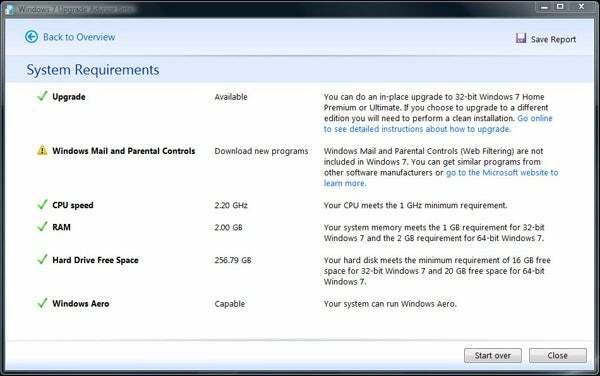
Dla porównania, wybranie ścieżki aktualizacji to przysłowiowe „jak długi jest kawałek sznurka?” sprawa. Jeden z naszych systemów testowych, który był używany od kilku lat i został uaktualniony z Windows XP do Vista, a potem Windows 7, zajęło ponad 12 godzin - nie możemy dokładnie powiedzieć, ile czasu minęło od końca tego!
Ogólnie rzecz biorąc, proces instalacji systemu Windows 7 jest dość bezbolesny iw dużej mierze również idiotyczny. Pomaga również to, że pod warunkiem, że nie używasz szczególnie mało znanego sprzętu, dołączone są sterowniki dla większości popularnych składników. W związku z tym otrzymasz komputer, który jest gotowy do użycia, a nie taki, który jest gotowy na kilka godzin żmudnego wyszukiwania i instalacji sterowników; Łączenie się z siecią bezprzewodową jest teraz nawet częścią instalacji. Jest to dość fundamentalna poprawa w stosunku do Vista, jeszcze lepsza dzięki aktualizacjom sterowników, które są teraz dostępne również za pośrednictwem witryny Windows Update.
Niestety, ponieważ nasz kod recenzji jest wersją RTM (Release to Manufacturing), nie mogliśmy wypróbować nowego ekranu do głosowania przeglądarki internetowej, który będzie dostępny w opakowaniach detalicznych w UE.
Pierwsze kroki
Pomimo różnych zmian wprowadzonych w interfejsie użytkownika w systemie Windows 7, gdy po raz pierwszy trafiasz na pulpit, nadal masz wrażenie znajomości. Tak, pasek zadań wygląda trochę inaczej - zniknęły ikony szybkiego uruchamiania i jest trochę bardziej chrupiące niż wcześniej - ale nadal przedstawia przycisk „Start” po lewej stronie (nie jest już oznaczony jako taki) i zasobnik systemowy w prawym dolnym rogu kąt.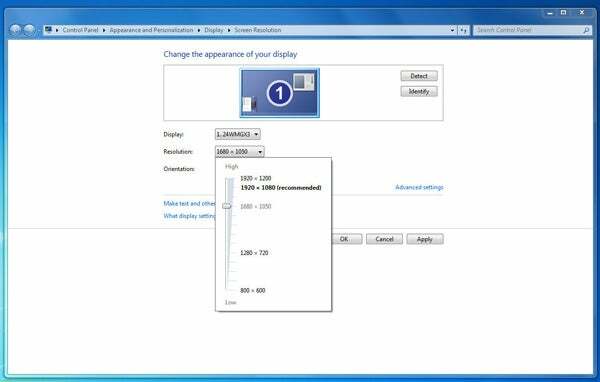
Oczywiście, jeśli przeczytałeś nasze Windows 7: co nowego? kawałek - lub którykolwiek z setek tysięcy podobnych artykułów i postów na blogach w tym zakresie - wtedy będziesz wiedział, że to nie mówi całej historii. Zanim jednak przejdziemy do szczegółów interfejsu użytkownika, warto zwrócić uwagę na kilka nowych rzeczy, które z pewnością napotkasz, gdy po raz pierwszy zaczniesz korzystać z systemu Windows 7.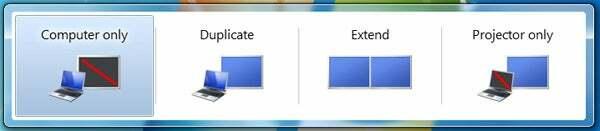
Chociaż nie każdy ma luksus korzystania z więcej niż jednego wyświetlacza, konfigurowanie wyświetlaczy jest rutynowe pierwszą rzeczą, z którą mamy do czynienia podczas instalowania nowego systemu operacyjnego, a Windows 7 radzi sobie z tym lepiej niż kiedykolwiek przed. Wciśnij klawisz Windows (Win) i „P” razem, a otrzymasz przydatne okno dialogowe zewnętrznego wyświetlacza, podczas gdy ekran Menu rozdzielczości - teraz dostępne bezpośrednio po kliknięciu prawym przyciskiem myszy na pulpicie - zostało przeprojektowane, aby było daleko bardziej użyteczne. Ma nawet teraz odpowiednie opcje orientacji.
Najbardziej ekscytujące dla bardziej analnych z nas jest jednak narzędzie do kalibracji. Nie jest to nic zbyt zaawansowanego, o czym świadczą poniższe zrzuty ekranu krok po kroku, ale tak naprawdę jest przydatny sposób, aby szybko uzyskać najlepszy wygląd wyświetlacza i jest wystarczająco prosty w nawigacji dla nowicjuszy, zbyt.
Ponieważ wielu z nas używa teraz również mniejszych wyświetlaczy o wyższej rozdzielczości, firma Microsoft dołożyła wszelkich starań, aby poprawić opcje czytelności. Ustawienia DPI są łatwo dostępne, a firma Microsoft dodała tuner tekstu ClearType. Ten czteroetapowy proces pokazuje przykłady tekstu, pytając, który z nich jest najbardziej czytelny na ekranie, a następnie wykorzystuje wybrane opcje do odpowiedniego dostosowania tekstu na ekranie. Jest to dobre dla tych, którzy uważają, że ich wyświetlacz pokazuje szczególnie słabo mały tekst.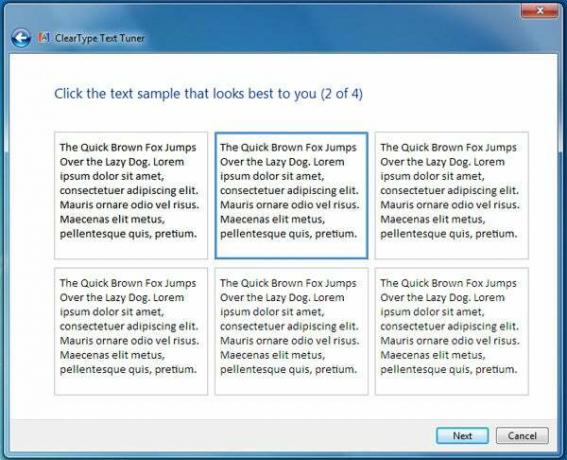
Wreszcie, po skonfigurowaniu wyświetlaczy i dostosowaniu tych małych ustawień, możesz nieco spersonalizować swój pulpit. Ponownie spowodowało to poważne przeprojektowanie, wprowadzenie bardziej wizualnie pouczającego menu i usunięcie starszych menu, które utknęły od czasu systemu Windows XP. Nowością są także Aero Themes, które dodają możliwość wyświetlania tła pulpitu w pokazie slajdów. To dobry sposób na nadanie dużym kolekcjom zdjęć nieco większej ekspozycji.
Nowy pasek zadań, Aero Peek, Aero Snap & Beyond
Oczywiście większość uwagi w systemie Windows 7 skupiono się na zmianach w interfejsie i to na tych, które teraz przenosimy. I tak, nowy pasek zadań - na którym można teraz przypinać skróty do programów - ma w sobie delikatny powiew Apple, ale kogo to naprawdę obchodzi? Liczy się to, czy to dobrze, czy nie, i nie ma tu żadnych wątpliwości: tak jest.
Każdy, kto ma skłonność do jednoczesnego uruchamiania dużej liczby programów, natychmiast doceni zwięzłość i spójność nowego paska zadań. Wiele wystąpień tej samej aplikacji jest teraz zgrupowanych razem - szczególne błogosławieństwo, jeśli chodzi o elementy Eksploratora Windows - i od tego czasu możesz przypiąć swoje regularnie używane aplikacje, wszystko jest zawsze w tym samym miejscu, zamiast gubić się wśród wszystkich innych elementów paska zadań, takich jak przed.
Kluczem do tej zmiany jest Aero Peek. Daje to widok miniatur aplikacji i okien, które po najechaniu na nie kursorem są podświetlane na głównym pulpicie kosztem innych okien. Działa pięknie i sprawia, że przełączanie się między wieloma aplikacjami i praca z nimi jest znacznie bardziej płynne i przyjemne.
Aero Snap jest prawdopodobnie jeszcze lepszy. Daje to kilka opcji: przeciągnięcie okna do górnej krawędzi maksymalizuje je; przeciągnięcie w lewo lub w prawo spowoduje zadokowanie w tej połowie ekranu, a rozciągnięcie do górnej lub dolnej krawędzi spowoduje „przyciągnięcie” go do obu. Ponownie, te opcje są szczególnym dobrodziejstwem dla wielozadaniowości, zwłaszcza, że można je zastosować na więcej niż jednym monitorze za pomocą skrótów.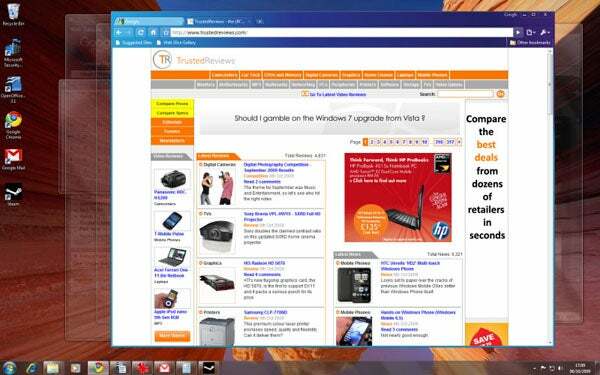
Tylko Aero Shake, trzeci z nowych efektów „Aero”, wydaje się źle pomyślany. Minimalizuje lub maksymalizuje wszystko oprócz aktywnego okna, co w zasadzie jest w porządku, ale działanie polegające na „potrząsaniu” wspomnianym oknem, aby na nie wpłynąć, wydaje się niezgrabne i nieco efektowne. Na szczęście ten sam efekt można osiągnąć za pomocą skrótu „Win + Home” i tak czy inaczej nadal znacznie bardziej użyteczny niż lekki efekt alt-tab „Aero Flip” (nadal obecny) z Widok.
Wracając do bardziej pozytywnych powodów, mamy listy szybkiego dostępu. Jak już wielokrotnie opisywano, listy szybkiego dostępu zapewniają skróty kontekstowe do przypiętych aplikacji na pasku zadań. Oczywiście, co zawierają listy szybkiego dostępu, będzie się różnić w zależności od aplikacji, ale to po prostu kolejna doskonały sposób, w jaki system Windows 7 sprawia, że dostęp do regularnie używanych funkcji, plików i folderów jest szybszy i nie tylko usprawnione.
Ten motyw obejmuje inne, mniej rzucające się w oczy części systemu operacyjnego. Niektóre z tych zmian, takie jak te wyszczególnione na poprzedniej stronie (np. Menu Wygląd, Rozdzielczość ekranu), były już dawno spóźnione, ale gdzie indziej zmiany są bardziej subtelne. Szczególnie podoba nam się panel nawigacyjny Eksploratora Windows, który podobnie jak system operacyjny jako całość wygląda na czystszy i mniej zagracony.
Tylko gadżety, teraz uwolnione z paska bocznego i swobodnie poruszające się po pulpicie, uderzyły naprawdę bzdury. Wolne do wędrowania lub w inny sposób ich jakość jest nadal (w najlepszym przypadku) bardzo niejednolita i naprawdę musi być sposób, aby je ukryć, ala OS X i jego pulpit nawigacyjny, zwłaszcza z nowo dodanymi (i znacznie bardziej użytecznymi) Sticky Notes, również wymagającymi pulpitami nieruchomości.
Mimo to Microsoft nadal zdobywa uznanie dzięki zmodyfikowanemu zasobnikowi systemowemu, który teraz ukrywa niechciane ikony i nie bombarduje Cię powiadomieniami. A najlepsze jest dopracowane okno dialogowe połączenia Wi-Fi, w którym można wyszukiwać, wybierać i łączyć się z sieciami w ramach tego samego menu: bardzo schludne. Podobnie Device Stage, w którym producenci mogą tworzyć niestandardowe strony dla swoich urządzeń, ułatwia to identyfikować funkcje specyficzne dla urządzenia i uzyskiwać do nich dostęp, chociaż jest to bardzo zależne od pełnego wykorzystania przez producentów korzyść.
Ogólnie zmiany interfejsu w systemie Windows 7 są prawie jednolicie dobre. Podczas gdy Vista wydawała się tylko bawić ideą ulepszeń, zmiany w systemie Windows 7 mają znaczący i korzystny wpływ, szczególnie jeśli chodzi o zarządzanie oknami.
Centrum akcji i rozwiązywanie problemów
Chociaż, jak już szczegółowo opisano, zasobnik systemowy jest znacznie mniej zagracony, jedną z ikon, które będziesz często widzieć, jest mała flaga z czerwonym „X”. Oznacza to jeden z najważniejszych dodatków do systemu Windows 7: Centrum akcji. To jest nowe centrum bezpieczeństwa i konserwacji. Daje ci migawkę tego, jak jest skonfigurowany twój komputer, wszelkie problemy, które możesz napotkać, i kieruje cię do sposobów ich rozwiązania. 
Na przykład, ponieważ właśnie zainstalowałeś system Windows, nie będziesz mieć zainstalowanego żadnego programu antywirusowego, a Centrum akcji zaprasza Cię do „Znajdź program online”. Kliknięcie tego powoduje przejście do strony internetowej firmy Microsoft zawierającej łącza do witryn internetowych zaufanych dostawców oprogramowania antywirusowego. Podstępnie kolejność, w jakiej się pojawiają, jest losowa, więc nikt nie może oskarżać Microsoft o faworyzowanie określonego pakietu, zwłaszcza własnego pakietu Microsoft Security Essentials. Znajduje się ona na karcie „Zabezpieczenia”, która po rozwinięciu pokazuje stan różnych zabezpieczeń systemu Windows moduły (Zapora systemu Windows, UAC, Windows Defender itp.) i czy system Windows ocenia, że działają prawidłowo.
Tymczasem w sekcji „Konserwacja” możesz szukać rozwiązań problemów, aktualizować i konfigurować kopie zapasowe. Tutaj możesz również uzyskać dostęp do nowego „Monitora niezawodności”, który śledzi awarie, ostrzeżenia i rejestruje zmiany dokonane na komputerze. Jest to nieoceniony dodatek, ponieważ znacznie ułatwia identyfikację przyczyny problemów. Jeśli wydajność systemu ostatnio spadła, możesz być w stanie śledzić tę zmianę w instalacji określonego oprogramowania lub sprzętu, a nawet (nie daj Boże) jakiejś aktualizacji. Po zidentyfikowaniu problematycznego elementu możesz użyć funkcji przywracania systemu, również dostępnej z Centrum akcji, aby cofnąć się do punktu, w którym Twoim zdaniem zaczęły się problemy. Zasadniczo te kroki są dobrze oznakowane, co ułatwia względnym nowicjuszom rozwiązywanie własnych problemów.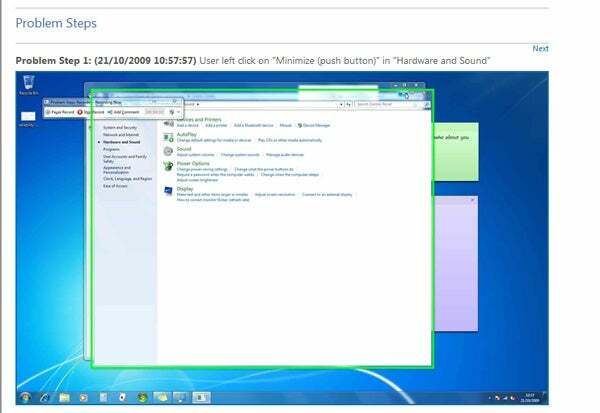
Kolejną zgrabną pomocą w rozwiązywaniu problemów jest nowy Rejestrator problemów. Nie jest tak dobrze reklamowany, prawdopodobnie dlatego, że będziesz go potrzebować tylko wtedy, gdy „ekspert” poprosi Cię o jego użycie, ale jest to niesamowicie zgrabny dodatek. Mówiąc prościej, rejestruje to, co robisz na swoim komputerze, pozwalając zademonstrować problem, który możesz napotkać, i sposób jego powstania. Możesz także dodawać komentarze w trakcie, a produkt końcowy to dokument HTML zawierający obrazy, wskazówki i komentarze. Z pewnością będzie to dar niebios dla centrów pomocy technicznej oraz cierpiących, znających się na technologii przyjaciół i członków rodziny. Należy również wspomnieć o ulepszonym Monitorze zasobów, który ułatwia także identyfikację aplikacji zajmujących zasoby.
Wreszcie dochodzimy do bardzo złośliwej kontroli konta użytkownika (UAC). W systemie Vista było to tak irytujące, że była to pierwsza rzecz, którą wybraliśmy na jakimkolwiek nowym komputerze, ale w systemie Windows 7 nie jest tak natrętna. Doświadczeni użytkownicy mogą nadal chcieć obejść się bez niego, ale jest to mniej frustrujące dla początkujących użytkowników, a efekt ściemniania ekranu można teraz wyłączyć, jeśli ma zbyt duży wpływ na wydajność. Prawdę mówiąc, i tak jest to mniejszy problem w systemie Windows 7, więc wielu uzna, że ustawienia domyślne są w porządku.
Sieci, biblioteki i multimedia
Ponieważ sieci i multimedia są obecnie tak blisko powiązane, warto spojrzeć na nie razem. Wydaje się, że Microsoft w końcu złamał również łatwą sieć domową w postaci grup domowych. Podczas konfigurowania grupy domowej wystarczy określić, co chcesz udostępniać, a także określić, czy chcesz zezwolić na przesyłanie strumieniowe. Następnie otrzymasz hasło, które możesz wprowadzić na innych komputerach, aby umożliwić im połączenie z siecią. Otóż to! Usuwa cały ból i przypadkowość związaną z siecią domową; Jedynym zastrzeżeniem jest to, że nie jest ona wstecznie kompatybilna ze starszymi komputerami z systemem Windows w Twojej sieci (jest to główne zastrzeżenie, ponieważ konfiguracja konwencjonalnej sieci domowej jest nadal bardzo uciążliwa - wyd.).
Windows Media Player, teraz w dwunastej edycji, ma również sporo nowych funkcji związanych z siecią. Funkcja „Play To” umożliwia przesyłanie odtwarzania multimediów do podłączonych urządzeń (np. Xbox 360) lub komputera, kiedy tylko możesz teraz przesyłaj strumieniowo swoją bibliotekę multimediów przez Internet, łącząc swoje konto użytkownika systemu Windows 7 z usługą Windows Live ID. Ta ostatnia funkcja spotkała się z dużym zainteresowaniem, ale biorąc pod uwagę, że wymaga zasilania domowego komputera, trzeba się zastanawiać, jak przydatne będzie to w świecie zdominowanym przez Spotify, Napster i inne transmisje strumieniowe usługi. Co więcej, jeśli naprawdę potrzebujesz takiej funkcjonalności, urządzenie NAS o niskim poborze mocy jest znacznie bardziej rozsądną opcją.
Na bardziej powierzchownym poziomie WMP12 widzi inne, stosunkowo niewielkie odświeżenie interfejsu użytkownika. Znowu wszystko jest trochę czystsze i mniej zagracone. Karty „Zgraj”, „Nagraj” i „Synchronizuj” zostały przeniesione do panelu listy, co ułatwia ich używanie w połączeniu z biblioteką. Ulepszono również obsługę formatów, obejmując teraz formaty wideo DivX (Xvid), AVCHD i H.264. I chociaż FLAC, OGG i otoki, takie jak MKV, nie są natywnie obsługiwane, są już dostępne obejścia umożliwiające włączenie ich wszystkich w samym WMP. Mówiąc bardziej ogólnie, WMP12 - pomijając natywną obsługę formatu - stał się wybitnym odtwarzaczem multimediów. W żadnym wypadku nie jest doskonały, ale jego integracja z resztą systemu operacyjnego i nowym systemem bibliotek (więcej o tym za chwilę) oznacza, że jest bardzo szybki i intuicyjny w użyciu. Całkiem nie wiemy, dlaczego ktoś dobrowolnie korzystałby z iTunes zamiast z niego.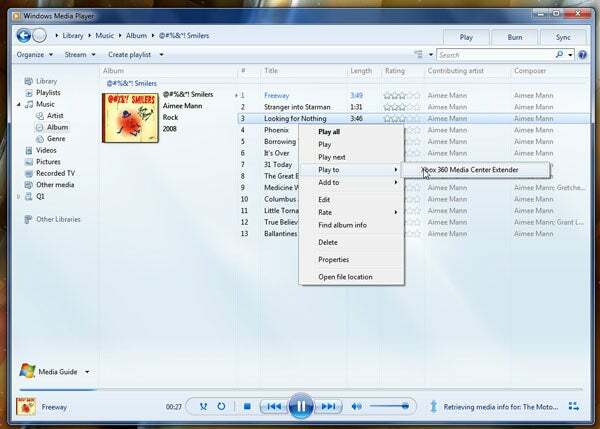
W międzyczasie Media Center odnotowało kilka ulepszeń interfejsu, w tym dodanie Obsługa wideo internetowego (np. Sky Player) i funkcja „turbo scroll”, która sprawia, że nawigacja jest bardzo obszerna biblioteki łatwiejsze. Większe znaczenie ma jednak to, w jaki sposób można uzyskać dostęp do większej liczby funkcji bez wchodzenia do samego WMC. Obejmuje to nowy gadżet Media Center, jeden z niewielu dostępnych przydatnych gadżetów, a także obsługę listy szybkiego dostępu.
Jednak najbardziej intrygujący jest system, do którego nawiązywał wcześniej system bibliotek. Pozornie jest tak jak poprzednio, foldery są podzielone na „Dokumenty”, „Muzyka”, „Wideo” i „Obrazy”, ale nie działają one już jak zwykłe foldery. Możesz teraz dodawać foldery z innych lokalizacji, takich jak oddzielne partycje, dyski twarde, a nawet pamięć zewnętrzna, do bibliotek, które mają być wymienione i indeksowane razem. 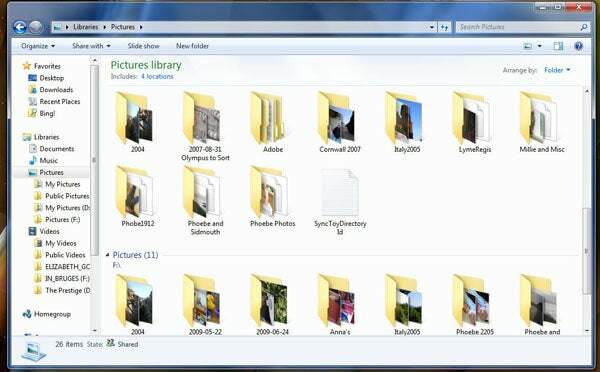
Pomaga to bardzo szybko organizować kolekcje i zapisuje stale wskazujące programy w różnych folderach (inne niż domyślne), ale Microsoft przegapił ogromną sztuczkę, nie obsługując podłączonej sieci napędy! Dzieje się tak, ponieważ biblioteki muszą być indeksowane (tj. Możliwe do przeszukiwania), a dyski sieciowe nie mogą być indeksowane. Pozostają Ci dwie możliwości: zsynchronizuj dysk sieciowy lokalnie (pokonując punkt NAS) lub użyj już dostępnego obejścia. Nie próbowaliśmy jeszcze tego ostatniego, chociaż słyszeliśmy, że może to powodować problemy podczas tworzenia kopii zapasowych, ale w każdym razie Microsoft powinien był dodać tę możliwość w pierwszej kolejności.
Którą edycję kupić?
Jedynym kacem po Vista, który pozostał, jest absurdalna menażeria różnych wydań w sprzedaży. Pomijając zamieszanie spowodowane podzieleniem rzeczy na wersje „pełne” i „uaktualnione”, które jest prawdopodobnie największym grzechem ze wszystkich, w sumie istnieje sześć różnych oficjalnych wersji systemu Windows 7. Uczciwie wobec Microsoftu, zbyt łatwo jest nadmiernie uprościć całą tę sytuację, ponieważ krytycy lubią to robić, ale bardzo chcielibyśmy zobaczyć przynajmniej tył wersji uaktualnienia.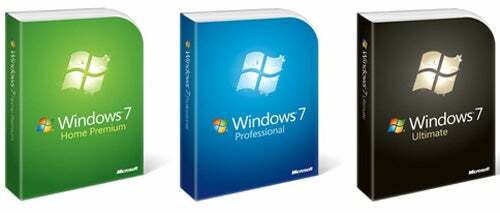
Jak wspomniano wcześniej, Starter i Home Basic to problemy niszowe. Starter, który został stworzony specjalnie dla netbooków, eliminuje ogromną liczbę kluczowych funkcji, w tym wszystkie Aero efekty, Media Center i różne inne niuanse, podczas gdy Home Basic jest nieco mniej dotkliwy, ale jest dostępny tylko na rynkach wschodzących. Inną, którą możemy odrzucić, jest edycja „Enterprise”, która jest podobna do Ultimate, ale z licencją zbiorczą.
Pozostawia to Home Premium, Professional i Ultimate. Ze względu na dyskusję zamierzamy zignorować Ultimate. Z możliwym wyjątkiem funkcji BitLocker, której dodanie szyfrowania klucza USB może sprawić, że będzie ona bardziej odpowiednia dla „Zwykli” użytkownicy teraz, większość jego kluczowych korzyści wykracza poza to, czego większość ludzi chce lub potrzebuje, i to bardzo kosztowny. Wystarczy powiedzieć, że jeśli potrzebujesz tego, co masz, nie odbędzie się ta debata!
Jednak wybór między Home Premium i Professional jest mniej prosty i jest bardziej skomplikowany przez typową zawziętość Microsoftu. Podczas gdy zdecydowana większość użytkowników będzie bardziej niż zadowolona z Home Premium i większości funkcji dostępnych tylko w wersji Professional (drukowanie zależne od lokalizacji, tryb Windows XP, Remote Desktop Host i in.) Nie są konieczne do codziennego użytku, Microsoft blokuje gigantyczny klucz w pracach, nie zezwalając na tworzenie kopii zapasowych na dyskach sieciowych w domu Premia.
Nie można nic na to poradzić, ale myślę, że to dobrze skalkulowana decyzja. Chociaż większość użytkowników domowych nie chce tworzyć kopii zapasowych w sieci, jest ich również spora liczba przyjęła całą rewolucję NAS - jedną promowaną przez Microsoft - i będzie tego chciała funkcjonalność. Te osoby będą miały dwie możliwości: zapłacić więcej za wersję Professional (około 87 GBP za uaktualnienie, 140 GBP za wersję Full) lub zamiast tego skorzystać z rozwiązania innej firmy. Bardzo dużo, aby poprosić o jedną małą funkcję, a biorąc pod uwagę brak obsługi NAS w bibliotekach, jest to wyraźnie martwy punkt w systemie Windows 7.
Wydajność, końcowe myśli i werdykt
Wydajność
Chociaż mamy omówiono już wydajność bardziej szczegółowo tutaj też warto to podsumować. Wystarczy powiedzieć, że większość tego, co słyszałeś o systemie Windows 7, jest prawdą. Poza przetwarzaniem surowych liczb, co jest w porządku, Windows 7 ma szybkość reakcji i zip, których brakowało w Vista. Dotyczy to w szczególności aplikacji natywnych, takich jak Windows Media Player, ale korzyści można dostrzec we wszystkich aspektach systemu operacyjnego. 
W szczególności czasy uruchamiania uległy znacznej poprawie, ale jeśli spodziewasz się rozszerzenia masywny ogólna poprawa w stosunku do Vista (lub XP, jeśli o to chodzi), będziesz rozczarowany. W końcu Windows 7 jest blisko spokrewniony z Vistą, co sprowadza nas z powrotem do argumentu „Vista nie jest aż tak zła”.
Końcowe przemyślenia
Prawdopodobnie skończyłeś już herbatę, kawę i / lub tosty (możesz być nawet na sekundę pomaga!), ale pomimo cynicznego poglądu, że Windows 7 to tylko dodatek Service Pack dla systemu Vista, było wiele do zrobienia przedostać się przez. Nie omówiliśmy nawet wszystkiego, co mogliśmy, pomijając ze względu na zwięzłość funkcje, takie jak Federated Search (zobacz nasze Co nowego? artykuł, aby uzyskać więcej informacji), DirectX 11, obsługa Multi-Touch, ulepszone aplikacje Paint, Calculator i Word Pad lub dodanie obsługi nagrywania ISO.
Widać zatem, że taki cynizm jest daleko idący. Chociaż system Windows 7 jest oparty na tej samej bazie kodów co Vista, wnosi wiele rzeczy do stołu, aby uzasadnić jego istnienie. Jednak kwestia, czy warta jest natychmiastowa aktualizacja, nie jest aż tak ucięta i osuszona. Chyba że nadal używasz systemu Windows XP. Dla tych odważnych wojowników zdecydowanie nadszedł czas, aby wykonać skok. Windows 7 nie tylko nie wpłynie zbyt negatywnie na wydajność systemu, ale poprawi ogólne wrażenia z korzystania z komputera o rząd wielkości.
Jeśli chodzi o użytkowników Vista, o ile nie masz z nią po zęby, możesz spokojnie podejść do aktualizacji. Tak, Windows 7 jest najwyraźniej lepszym systemem operacyjnym i zachęcamy i zalecamy wszystkim, aby go wypróbowali ostatecznie uaktualnienie, ale koszt nie jest trywialny, a Vista jest w większości tak stabilna i użyteczna, tylko mniej błyszczący.
Werdykt
Choć raz mamy produkt, który mniej więcej spełnia oczekiwania. Wciąż występują problemy z systemem Windows 7, zwłaszcza z niejednolitą integracją NAS, ale trudno zaprzeczyć jego większym zaletom. Jeśli nic więcej, Apple (i fani Apple) nie mogą już używać argumentu „Mac OS po prostu działa” z takim samym zapałem. Windows też „po prostu działa” i „po prostu działa” w dobrym stylu.
funkcje
| Rodzaj licencji | Aktualizacja |
| Format mediów | DVD-ROM |
| Maksymalna liczba licencjonowanych użytkowników | 1 szt |
| wymagania systemowe | Procesor (64-bitowy): 1 GHz lub szybszy (x64) Dysk twardy: 20 GB Pamięć: 2 GB RAM Napęd optyczny: wymaga authoringu DVD / CD Inne: DirectX 9 procesor graficzny ze sterownikiem WDDM 1.0 lub nowszym W przypadku niektórych funkcji programu Windows Media Center może być tuner telewizyjny i dodatkowy sprzęt wymagany. Windows Touch i tablet z systemem Windows wymagają określonego sprzętu Grupa domowa wymaga sieci, a komputery z systemem Windows 7 Muzyka i dźwięk wymagają wyjścia audio Dostęp do Internetu wymagany do korzystania z niektórych funkcji |
